Azure仮想ネットワークは、Azureでプライベートネットワークを作成するための最も重要なリソースの1つです。これにより、さまざまな種類のAzureサービスが相互に安全に通信できるようになります。また、オンプレミスネットワークとの通信を可能にすることもできます。これは、プライベートデータセンターが持つネットワークに似ています。
作成する前に、その概念を理解しましょう。
- アドレス空間 :
このアドレス空間は、その中に作成されるリソースにIPを割り当てるために使用されるIP範囲です。たとえば、10.0.0.0 / 24の仮想ネットワークに仮想マシンを作成すると、IP10.0.0.5が割り当てられる仮想マシンになります。定義されたアドレス空間から仮想ネットワークへ。 - サブネット :
サブネットは、アドレス空間を細分化するために使用されます。これにより、アドレス割り当ての効率が向上します。 - 地域 :
仮想ネットワークは複数のリージョンにまたがらず、単一のリージョンにスコープされます。ただし、仮想ネットワークピアリングを使用して、異なる地域の複数の仮想ネットワークを相互に接続できます。
仮想ネットワークを作成するときは、重複するアドレススペースがないことを確認する必要があります。また、サブネットがアドレススペース全体をカバーすることはありません。
他のAzureサービスを仮想ネットワークと統合して、サービスへのプライベートアクセスを有効にすることができます。つまり、仮想ネットワーク内でサービスにプライベートアクセスできるようになります。
Azure Virtual Networkの使用は無料で、無料です。ただし、ピアリング、IPアドレスなど、料金が発生するリソースは他にもあります。仮想ネットワークの価格について詳しくは、ここをクリックしてください。
この記事では、仮想ネットワークを作成する手順と、それにサブネットを追加する方法について説明します。また、リソースの論理的なコレクションであるリソースグループも使用します。
前提条件
- Azureアカウント(アカウントがない場合は作成します)。
何をしますか?
- Azureにログインします。
- 仮想ネットワークを作成します。
- 仮想ネットワークを削除する
Azureにログイン
ここをクリックしてAzureポータルに移動し、[サインイン]をクリックします。
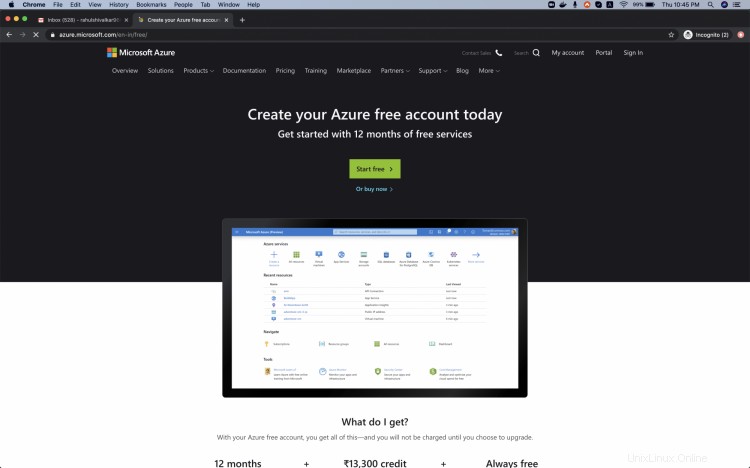
クレデンシャルを使用してアカウントにログインします。
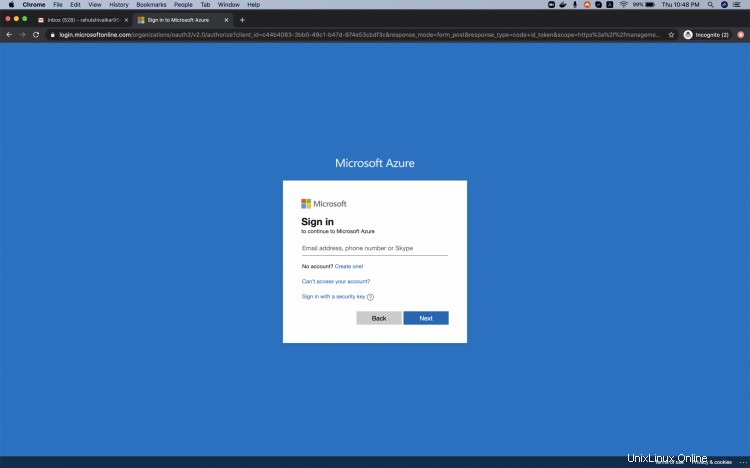
アカウントに正常にログインすると、次のようなメインページが表示されます。 Azureポータルの左上隅にある[MicrosoftAzure]の近くの3行をクリックして、ポータルメニューを表示します。
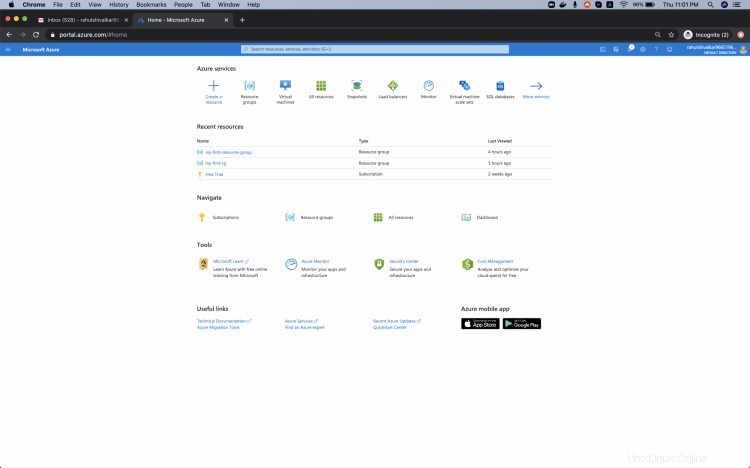
仮想ネットワークを作成する
左側のパネルの[すべてのサービス]をクリックします。
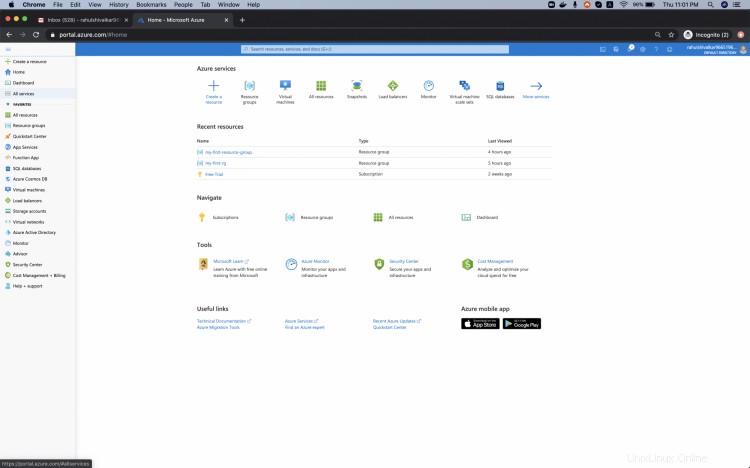
すべてのサービスを含む画面が表示されたら、[ネットワーク]->[仮想ネットワーク]をクリックします。
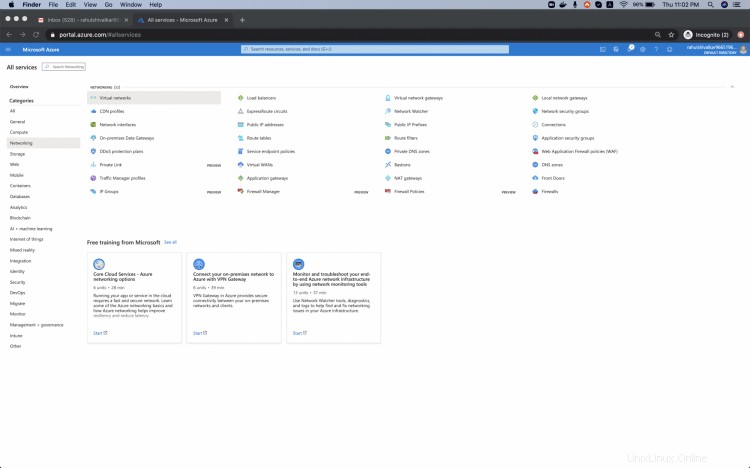
[追加]をクリックして、最初の仮想ネットワークを作成します。
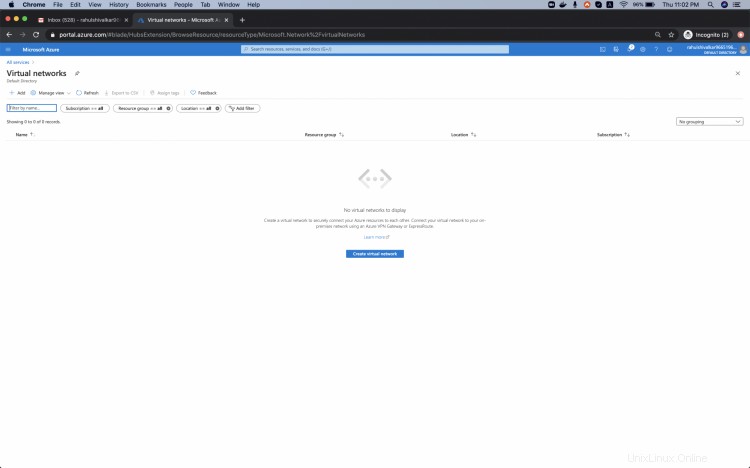
ここで、リソースグループに[新規作成]をクリックし、my-first-resource-groupnameと入力して 次に、[OK]を選択し、[名前]をmy-first-vnとして[地域]を[米国中部]として選択します。 [次へ:IPアドレス]をクリックします

デフォルトのIPアドレススペースを維持し、[サブネットの追加]をクリックして、my-subnetという名前を付け、サブネット範囲10.0.1.0/24を追加して、[追加]をクリックします。これにより、アドレス空間に新しいサブネットが追加されます。 「次のセキュリティ」をクリックします。
選択したアドレス空間にIPを割り当てることができますが、既存のIPアドレス空間と重複していないことを確認してください。

次のオプションは変更せずに、[次へ:タグ]をクリックします

タグを「environment:test」として追加します。必要に応じて、タグを追加できます。タグは、AzurePortalでリソースを整理するために使用される名前と値のペアです。
[次へ:レビュー+作成]をクリックします。

「検証に合格しました」というメッセージが表示された場合は、「作成」をクリックしてください。

しばらくすると、仮想ネットワークの準備が整います。 [リソースに移動]をクリックして、作成したリソースを開きます。
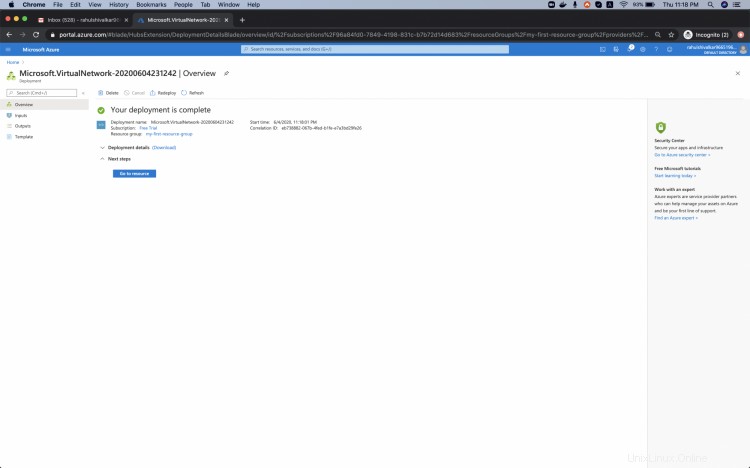
リソースグループに移動して、作成されているかどうかを確認します。
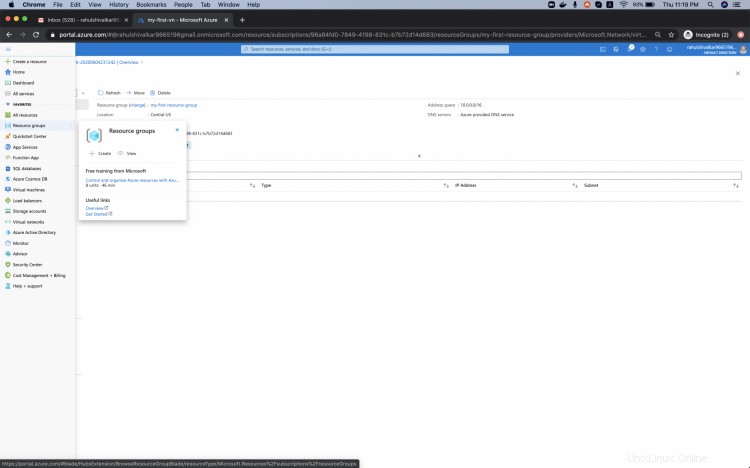
リソースグループの下に、名前を付けたリソースグループが作成されていることがわかります。
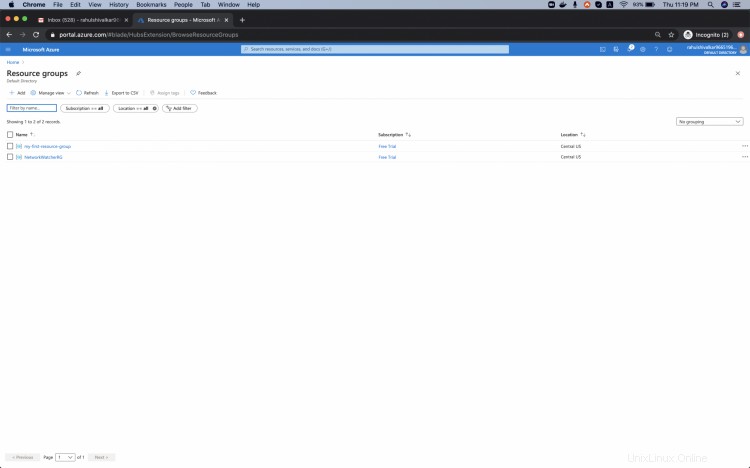
リソースグループを開くと、my-first-vnがその下で利用可能であることがわかります。

仮想ネットワークを削除する
これで、作成した仮想ネットワークを削除する場合は、個別に削除するか、リソースグループを削除して、それに属するすべてのリソースを削除することができます。
リソースグループを削除するには、[リソースグループの削除]をクリックします->テキストボックスに名前を入力し、[削除]をクリックします。

これにより、リソースグループが削除され、その中に作成された仮想ネットワークも削除されます。
結論
リソースグループを作成し、リソースグループに仮想ネットワークを作成し、仮想ネットワークにカスタムサブネットを追加する手順を確認しました。また、それに属するすべてのリソースを削除するリソースグループも削除しました。この場合、リソースグループには、作成した仮想ネットワークのみが含まれていました。